Содержание
IT-специалист счёл бессмысленным отключение автообновления Apple-устройств во избежание блокировки
13:11 Март 2, 2022
2635
0
Фото: Владимир Астапкович/РИА Новости
Компании-производители при желании могут заблокировать все выпущенные смартфоны на iOS и Android.
Ведущий аналитик компании Mobile Research Group Эльдар Муртазин сообщил радиостанции «Говорит Москва», что Apple и Google на такой шаг не пойдут. Телефоны могут превратиться в «кирпичи» только при начале Третьей мировой войны, отметил он.
«Отключение автообновления любого устройства не спасёт вас от блокировки, если таковую захотят ввести. Поэтому можно спокойно обновлять, не надо отключать эту функцию. В этом нет никакого смысла. Вашим устройством полностью управляет компания, которая его произвела. Вы ничего не сможете сделать, чтобы устройство работало как-то иначе.
По поводу удалённого отключения устройств, превращения их в кирпичи. Если начнётся массовое отключение Android-устройств и Apple-устройств в России, это будет означать, что примерно через пять минут будет ракетная атака, Третья мировая война.
В этот момент вас это уже не будет волновать, вас будет волновать, где спрятаться и что делать. Других причин и прецедентов для отключения массового уже проданных устройств, такого рода санкций — не существует и не может существовать. Только в этом случае».
Некоторые компании стали рекомендовать своим сотрудникам отключить функцию автоматического обновления программного обеспечения и приложений на смартфонах и планшетах. Так, Х5 Group указывала, что «в рамках возможных санкций в регулярные обновления устройств и приложений может быть включен функционал блокировки». Схожие рекомендации также стали распространять пользователи в соцсетях.
Версия для печати
Все новости
16:10 Окт. 26, 2022 140
IT-эксперт заявил о необходимости сохранить производство мобильных телефонов в России
16:10 Окт. 26, 2022 3186
IT-эксперт заявил о необходимости сохранить производство мобильных телефонов в России
16:29 Июнь 21, 2022 1795
В Госдуме призвали снизить цены на жильё вдвое
11:28 Март 8, 2022 3821
Apple запретила просмотр презентации пользователям из России
11:00 Март 4, 2022 2780
AMD и Intel приостановили все поставки в Россию и Белоруссию
09:28 Март 4, 2022 1994
YouTube временно отключит рекламу в России
07:31 Март 4, 2022 2776
Компания Google приостановила продажу рекламы в России
11:52 Сен.
 13, 2021 2544
13, 2021 2544WhatsApp для iPhone получит уникальную функцию
21:45 Ноя. 3, 2019 3212
В Apple пригрозили владельцам старых iPhone отключением интернета
11:50 Май 20, 2019 12628
Эксперт: компания Huawei может заменить Google на мировом рынке
13:16 Ноя. 9, 2018 3513
В «Яндексе» назвали слухами публикацию о своём смартфоне
10:00 Май 30, 2018 2120
Telegram заявил, что Apple блокирует обновления приложения мессенджера
12:33 Июль 4, 2017 2060
СМИ: Apple тестирует 3D-сканирование лица для снятия блокировки
22:48 Окт. 20, 2014 3101
Apple выпустила обновление iOS до версии 8.1
Связь с эфиром
Как увеличить время работы батареи на iOS 10
В проблемы iOS 10 все еще входит “слабая батарея” и сегодня мы хотим показать вам, как увеличить время работы батареи на iOS 10 для iPhone, iPad или iPod touch.
В Сентябре прошлого года Apple выпустила новую операционную систему iOS 10 для определенных iPhone, iPad и iPod touch по всему миру. За прошедшее время, компания уже успела выпустить несколько обновлений для пользователей iOS 10. В этих обновлениях содержались некоторые улучшения и исправления багов для широко известных проблем iOS 10.
Хотя большинство проблем этой операционной системы были разрешены, но некоторые так и остались “вариться” в ней. Пользователи iOS 10.2 жалуются на ряд довольно фрустрирующих проблем, в которые и входит чрезмерное потребление заряда батареи.
Жалобы на неадекватные затраты со стороны аккумулятора смартфона набрали обороты за последние недели, после релиза Декабрьского обновления. Быстро разряжающийся iPhone или iPad – это вполне обыденная проблема для операционной системы iOS и она вылазит наружу каждый раз при выпуске нового обновления для устройств различных категорий.
Обновления iOS не должны нести в себе негативных эффектов для батареи вашего устройства, так что не удивительно видеть, как многие пользователи недовольны последним обновлением от Apple.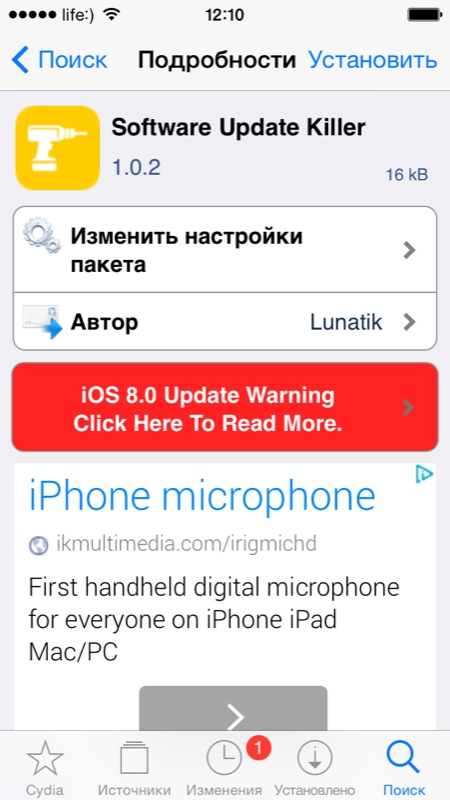
И все же, как увеличить время работы батареи на iOS 10? Давайте подробно разберем этот вопрос.
Содержание
- Как увеличить время работы батареи на iOS 10
- Проверьте свои приложения
- Энергосберегающий режим
- Автономный режим
- Связка ключей iCloud
- Отключите “Обновление контента”
- Управляйте своим дисплеем
- Перезапустите ваш iPhone или iPad
- Сброс всех настроек
- Сделайте даунгрейд к более старой версии iOS 10
- Восстановление iOS 10
- Поговорите с онлайн-поддержкой Apple
- Отнесите свое устройство в Apple Store
Как некоторые из вас могут знать, в при выходе нового обновления телефон может как бы “привыкать” к нему пару дней. Если ваша батарея на iOS 10 так и не пришла в норму за несколько дней после выпуска нового обновления, то у вас определенно проблемы. К счастью, на вопрос “как увеличить время работы батареи на iOS 10?” существует больше ответов, чем пальцев на обеих руках.
Этот гайд поможет вам, в теории, увеличить время работы вашей батареи на iPhone, iPad или iPod touch. “Слабая батарея” – это довольно сложная проблема, но все же ее возможно исправить.
Держите также у себя в уме, что мы рассматриваем проблему в общем, а не только которая возникает в релизной версии iOS 10. Феномен с высоким потребление батареи может возникнуть в любой версии этой ОС.
Проверьте свои приложения
Прежде чем винить операционную систему iOS 10 в проблемах с батареей, нужно понимать, что возможно есть какой-то иной фактор стоящий за этой проблемой.
Если у вас начались проблемы с батареей на iOS 10, то первое место куда стоит заглянуть – это ваша коллекция приложений. Есть очень большой шанс того, что какое-то приложение, или приложения, потребляют слишком много заряда для своей работы.
Для проверки этого, пройдите путем Настройки – Батарея и ознакомьтесь с утилитой, которая отслеживает потребление ресурсов батареи определенными приложениями. Утилита эта, кстати, была представлена еще в 2015 году, вместе с обновлением для iOS 9.
Утилита эта, кстати, была представлена еще в 2015 году, вместе с обновлением для iOS 9.
Эта утилита покажет вам, какое из приложений потребляет наибольшее количество ресурсов и в какое время. Пытайтесь найти что-то такое, что выходит за рамки обычного.
Если вы нашли что-то странное, проверьте AppStore на наличие обновлений. Улучшения производительности можно добиться с помощью выпускаемых исправлений для багов и обновления операционной системы iOS 10.
Если обновления не помогли, то попробуйте переустановить или удалить приложение полностью и посмотрите, не изменилось ли потребление батареи.
Ну что, вопрос “как увеличить время работы батареи на iOS 10?” все еще стоит у вас на повестке дня? Если да, то переходим к следующему пункту.
Энергосберегающий режим
Если вы еще не использовали встроенный в систему iOS 10 “Энергосберегающий режим”, то самое время попробовать ознакомиться с этой довольно важной функцией.
Обновление iOS 9 привнесло новую функцию под названием “Энергосберегающий режим”(или режим энергосбережения). Данная функция важна, так как она позволяет “растянуть” последние 10-20% батареи на вашем устройстве и вам не придется при этом ничего самому делать для этого.
Данная функция важна, так как она позволяет “растянуть” последние 10-20% батареи на вашем устройстве и вам не придется при этом ничего самому делать для этого.
Для активирования “Энергосберегающего режима” на вашем устройстве пройдите в Настройки – Батарея – Энергосберегающий режим. В последнем пункте вы и сможете включить данную функцию. Она поможет вам продлить жизнь батареи на более продолжительный срок.
Лучшим сценарием будет тот, в котором включение “Энергосберегающего режима” войдет в вашу привычку.
Автономный режим
Если ваша батарея прямо-таки внезапно начала с огромной скоростью терять свой заряд, то, скорее все, вы находитесь в зоне с плохим сигналом. Когда вы находитесь в таких точках, то ваш iPhone или iPad будет работать в усиленном поиске хотя бы какого-то сигнала. Этот процесс и “съедает” вашу батарею, причем довольно быстро.
В этот момент отличным вариантом будет переключиться на “Автономный режим”. Найти эту функцию вы можете в самом верху ваших Настроек. Включив “Автономный режим”, вы отрежете свое устройство от всех типов соединения. Если вы летали на самолете в последние несколько лет, то должны быть уже знакомы с этой функцией.
Включив “Автономный режим”, вы отрежете свое устройство от всех типов соединения. Если вы летали на самолете в последние несколько лет, то должны быть уже знакомы с этой функцией.
Как только вы войдете в зону с хорошим сигналом, то можете отключать “Автономный режим”. Вот таким вот нехитрым способом можно сэкономить огромное количество заряда батареи.
Связка ключей iCloud
Если вы не используйте “Связку ключей iCloud”, то попробуйте отключить ее и понаблюдать за состоянием батареи. Этот вариант сработал для очень большого количества людей в прошлом. Для отключения “Связки ключей iCloud”, пройдите в Настройки – iCloud – Связка. В последнем пункте вы сможете отключить данную функцию.
Ну что, вопрос “как увеличить время работы батареи на iOS 10?” все еще мучает вас? Если да, то это довольно печально. В этом случае, давайте двигаться дальше.
Отключите “Обновление контента”
Нужно ли вам автоматическое обновление различных приложений на заднем фоне вашего телефона? Нет? Тогда вы смело можете отключить функцию “Обновление контента” на устройстве. Это должно повысить продолжительность работы батареи.
Это должно повысить продолжительность работы батареи.
“Обновление контента” довольно удобная штука, так как она позволяет посмотреть время последнего запуска какого-нибудь приложения. Но вот минус – заряд батареи она может истощать неистово.
Если вам нет дела до этой функции, то пройдите в Настройки – Основные – Обновление контента и отключите ее для каждого приложения, которое потребляет слишком много ресурсов батареи.
Этот процесс довольно тягомотный, но он позволит сэкономить немного заряда батареи. Также вы можете отключить “Обновление контента” вообще полностью, если вы не хотите возиться с каждым приложением по отдельности.
Если же эти действия не помогли и вопрос “как увеличить время работы батареи на iOS 10?” все еще актуален, то идем дальше.
Управляйте своим дисплеем
Мобильные устройства от Apple используют специальные сенсоры для автоматической регуляции подсветки экрана под определенные условия окружения. Порой эти сенсоры работают как надо, но иногда они ведут себя абсолютно неадекватно.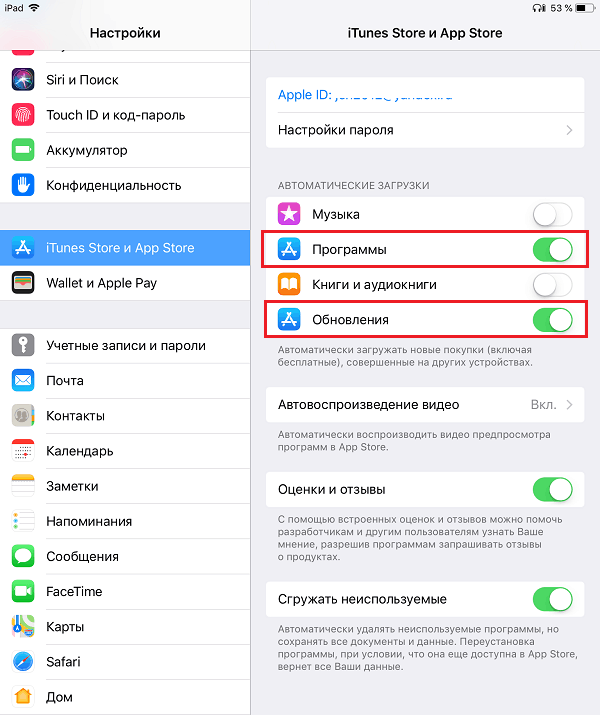
Слишком яркий экран – эта самая первая причина быстрой разрядки аккумулятора всех современных смартфонов. Поэтому всегда рекомендуется вручную регулировать подсветку телефона.
Для начала, вам нужно отключить функцию “Автояркости”. Для этого пройдите в Настройки – Экран и яркость – Автояркость. После отключение данной функции, вы сможете уже своими силами настраивать яркость на своем устройстве, что довольно просто с iOS 10.
Настроить яркость экрана можно в Настройки – Экран и яркость. В этом пункте меню будет находиться самый обычный слайдер, с помощью передвижения которого можно легко настроить яркость.
Или же вы можете сделать свайп по низу экрана и вызвать Центр управления, через который вы сможете также настроить яркость вашего телефона.
Перезапустите ваш iPhone или iPad
Как увеличить время работы батареи на iOS 10? А вы пробовали попросту перезагрузить свой телефон? В очень частых случаях, мы с вами не отключаем свои устройства по нескольку недель, просто держим их на подзарядке.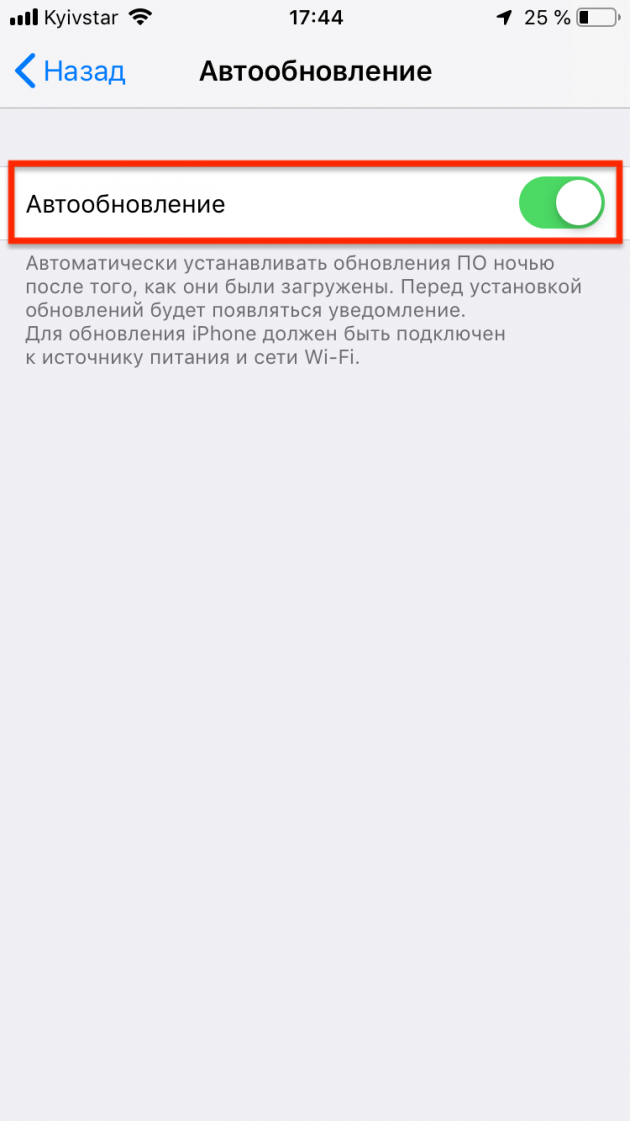 А ведь перезагружать операционную систему iOS 10, да и не только ее, очень полезно и очень даже необходимо.
А ведь перезагружать операционную систему iOS 10, да и не только ее, очень полезно и очень даже необходимо.
Зажмите кнопку Питания на несколько секунд и сделайте свайп для отключения устройства. Зажмите кнопку Питания снова для запуска устройства. Порой данный “ритуал” позволяет оживить батарею и придать ей больше сил.
Также вы можете попробовать выполнить более полную перезагрузку – Сброс. Для этого действия, зажмите кнопки “Домой” и Питания(минус громкости и кнопку питания на iPhone 7/iPhone 7 Plus) приблизительно на 10 секунд. Устройство должно будет перезагрузиться самостоятельно и, нет, это не сотрет никаких данных с телефона.
Сброс всех настроек
Ну что же, если все предыдущие пункты не смогли решить проблему о том, как увеличить время работы батареи на iOS 10, то пора переходить к более решительным мерам.
Первое что рекомендуется сделать, так это выполнить полный сброс настроек. Для этого пройдите путем Настройки – Основные – Сброс – Стереть все настройки, а затем введите необходимый пароль. Если же у вас нет пароля, то и вводить его вам, соответственно, нет нужды.
Если же у вас нет пароля, то и вводить его вам, соответственно, нет нужды.
Этот процесс может занять минут пять или больше и он восстановит все настройки устройства до заводских параметров. Также что убедитесь, что вы сохранили где-то все пароли, так как ваш телефон все забудет.
Сделайте даунгрейд к более старой версии iOS 10
Еще как вариант, вы можете вернуться к более старой версии операционной системы iOS 10. Если вам не нравится количество потребляемого заряда батареи, то вы можете откатиться к старой версии и посмотреть, исправило ли это проблему с быстро разряжающимся аккумулятором.
Восстановление iOS 10
Если у вас есть куча свободного времени, то вы можете попробовать провести Восстановление вашего iPhone или iPad. Данный шаг должен быть предпринят как последнее решение.
Итак, давайте рассмотрим процесс восстановления:
- Для начала, вам нужно открыть программу iTunes на своем ПК или Мак(тут уж у кого как). На ней вы ранее должны были выполнить резервное копирование.

- Затем подкиньте свое устройство с помощью USB-кабеля к компьютеру. Возможно, что вы на экране увидите запрос на ввод пароля. Просто продолжайте выполнять операцию, следуя подсказкам на мониторе.
- Потом вам нужно будет выбрать нужное устройство в iTunes.
- И наконец-то, нажимает кнопку “Восстановить из копии”, выбираем нужную вам резервную копию и кликаем “Восстановить”.
Важный момент: не спешите отключать USB-кабель от устройства или компьютера. Дайте ему провести синхронизацию, а потом уже можете смело его отключать.
Поговорите с онлайн-поддержкой Apple
Если вы уже перебрали все варианты и так и не смогли решить проблему с быстрым потреблением батареи, то вы можете попробовать поговорить с онлайн поддержкой Apple. Сделать это можно через официальный сайт Apple или же через…Twitter. Да, именно через Twitter, так как в настоящее время множество вещей происходит через него. Там вы сможете найти вопросы на свои ответы, например, на вопрос “как увеличить увеличить время работы батареи на iOS 10?“.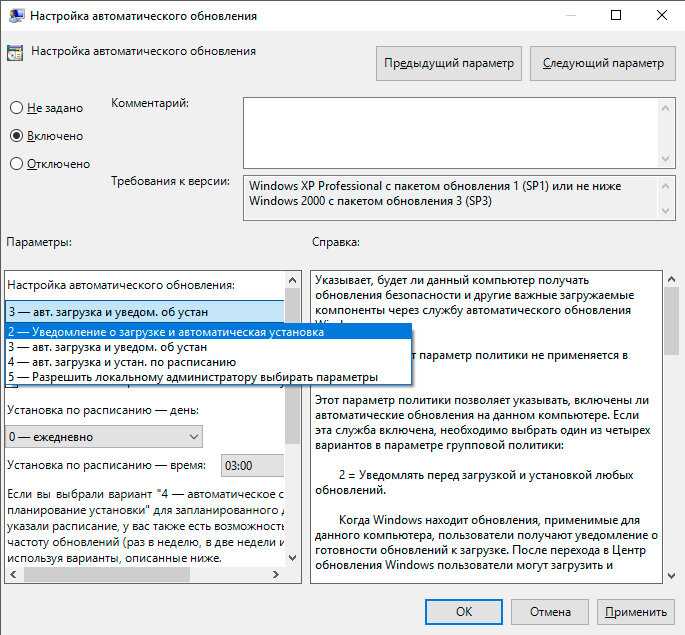
Отнесите свое устройство в Apple Store
Если вы ничего не смогли поделать со своей проблемой энергопотребления, то может быть пора отнести его обратно в магазин для технической диагностики. Возможно, что ваша проблема будет заключаться во вздутом аккумуляторе, что довольно неприятно, но именно она может вызывать быструю разрядку устройства. Если ваше устройство все еще на гарантии, то вам могут предложить заменить его.
Смартфоны #iOS 10
Как отключить автоматическое обновление на iPhone для iOS и iPadOS
Ваш iPhone или iPad внезапно обновляется без вашего разрешения или намерения? Если так, то ты не одинок! Функция автоматического обновления — это неприятный или приятный сюрприз в iOS 12+ и iPadOS, в зависимости от того, как вы смотрите на вещи.
Начиная с iOS 12 и далее в iPadOS и iOS13+ ваш iPhone может автоматически обновлять устройство. Для тех из нас, кто не хочет думать об обновлении нашего iPhone или iPad или видеть эти проблемы с обновлением, эта функция великолепна! Наше программное обеспечение для iDevice постоянно обновляется без каких-либо действий с автоматическим обновлением программного обеспечения iOS.
Но для таких людей, как я, которым нравится CONTROL, или для людей, работающих на старых iDevices с ограниченным объемом памяти или использующих только сотовые данные (нет доступного Wi-Fi), автоматические обновления в лучшем случае являются помехой. И, конечно же, некоторые из нас просто не любят часто обновляться (или вообще!)
В этой короткой статье мы рассмотрим, как можно отключить автоматические обновления на вашем iPhone при работе с iOS 12 и выше, включая iPadOS.
СВЯЗАННЫЕ:
- Полное руководство по резервному копированию вашего устройства Apple
- Как предотвратить обновление вашего iPhone до более новой iOS
- Как обновить iOS и iPadOS с помощью Finder и macOS Catalina
Contents
- Что функция автоматического обновления делает для вашего iPhone?
- Вы знаете, когда происходит обновление
- Почему автоматическое обновление?
- Стоит ли отключать автоматические обновления на iPhone?
- Как отключить функцию автоматического обновления на вашем iPhone для iOS и iPadOS
- Не хотите обновлять iOS?
- Что мы хотели бы видеть с функциями автоматического обновления
- Что происходит, когда автоматическое обновление отключено?
Что функция автоматического обновления делает для вашего iPhone?
Итак, давайте приступим к делу: когда автоматические обновления включены, когда Apple выпускает новую версию iOS, ваш iPhone, iPod Touch или iPad обновляется автоматически.
Вы знаете, когда происходит обновление
Ваш iPhone, iPad или iPod Touch должен выводить уведомление о том, что обновление произойдет в одночасье.
Почему автоматическое обновление?
Основная предпосылка, стоящая за автоматическим обновлением, заключается в том, чтобы ваш iPhone оставался в курсе последних обновлений iOS, чтобы на вашем устройстве были установлены не только все последние функции и исправления ошибок, но, что более важно, все обновления безопасности.
Когда автоматическое обновление включено, обновления iOS загружаются и применяются автоматически. Вы видите уведомление, когда доступно новое обновление программного обеспечения.
На данный момент Apple мудро решила отключить автоматические обновления по умолчанию. Это означает, что обновление ПО по умолчанию на вашем iDevice по-прежнему выполняется вручную. Но мы ожидаем, что это может измениться с выходом дополнительных выпусков iOS.
Стоит ли отключать автоматическое обновление на iPhone?
Многие пользователи iPhone, которые используют свои смартфоны в качестве ежедневных драйверов, регулярно делают резервные копии своих устройств, однако некоторые из нас по-прежнему предпочитают не делать автоматические резервные копии iCloud, а вместо этого делать резервные копии вручную.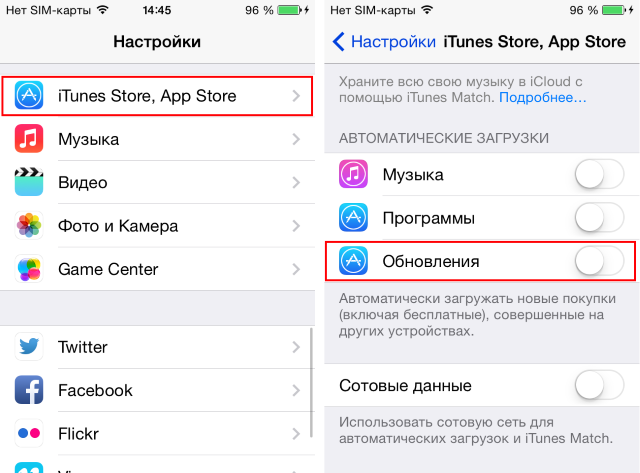
Перед обновлением вашего iPhone или iPad до новой iOS вам следует рассмотреть возможность создания полной резервной копии вашего устройства на случай, если позже возникнут проблемы и вам потребуется восстановить устройство.
Когда вы находитесь в режиме автоматического обновления, оно может обновить ваше устройство iOS, если вы не выполнили задачи резервного копирования.
Хотя iOS 12 ориентирована на надежность и производительность, история говорит нам, что выпуск новых обновлений iOS может привести к странным проблемам, и иногда Apple требуется несколько дней, чтобы исправить проблему и выпустить новую версию.
Если ваш iPhone является вашим ежедневным водителем, может быть целесообразно подождать несколько дней после выпуска новой iOS, а затем выполнить обновление вручную, чтобы снизить любые риски.
Как отключить функцию автоматического обновления на вашем iPhone для iOS и iPadOS
Когда вы загружаете новое обновление iOS (или iPadOS) на свой iPhone, вы видите различные экраны приветствия. Одним из таких экранов является экран «Обновляйте свой iPhone».
Одним из таких экранов является экран «Обновляйте свой iPhone».
Если на этом экране выбрать «Продолжить», функция автоматического обновления iOS будет включена по умолчанию. Однако вы получите уведомление перед установкой каких-либо обновлений, даже если автоматическое обновление включено.
Чтобы отключить автоматическое обновление, вы можете просто нажать «Установить обновления вручную» и двигаться вперед.
Не хотите обновлять iOS?
По какой-то причине некоторые из нас просто хотят, чтобы наше программное обеспечение оставалось там, где оно есть! Может быть, нам нравится наша текущая iOS или не нравится переучиваться с каждым изменением.
Неважно почему! Важно то, что мы действительно можем выбрать обновление или нет!
К счастью, это не единственный вариант выбора обновлений вручную в iOS 12+ или iPadOS. Вот некоторые из шагов, которые помогут вам изменить настройку с автоматической на ручную, когда вы решите внести изменения.
- Начните с нажатия на приложение «Настройки» на главном экране
- Нажмите Общие > Обновление ПО > Автоматические обновления
- Здесь вы можете отключить автоматическое обновление, выключив его
Отсюда также осуществляется включение автоматических обновлений на iPhone.
Если вы включили автоматическое обновление, ваш iPhone будет обновляться до последней версии iOS только ночью , когда он заряжается и подключен к вашей сети Wi-Fi.
Что мы хотели бы видеть с функциями автоматического обновления
Мы хотели бы, чтобы Apple признала, что у некоторых из нас нет постоянного доступа к WiFi. Поэтому добавление переключателя для загрузки обновлений iOS только через Wi-Fi или сотовые данные было бы превосходным!
Что происходит, когда автоматическое обновление отключено?
Как и раньше, ваш iDevice ждет, пока вы вручную не нажмете кнопку установки, как только Apple выпустит обновление. Однако для большинства устройств iOS по-прежнему загружает любые новые обновления в фоновом режиме — просто не устанавливает эти обновления.
Мы надеемся, что этот краткий совет оказался для вас информативным и полезным. Пожалуйста, дайте нам знать в комментариях ниже, если у вас есть какие-либо вопросы или комментарии.
SK (главный редактор)
Одержимый технологиями с момента появления A/UX в Apple, Sudz (SK) отвечает за первоначальное редакционное направление AppleToolBox. Он базируется в Лос-Анджелесе, Калифорния.
Sudz специализируется на освещении всех аспектов macOS, проанализировав десятки разработок OS X и macOS за эти годы.
В прежней жизни Судз работал, помогая компаниям из списка Fortune 100 с их технологическими и бизнес-преобразованиями.
Руководство для Apple iPhone 7 Plus: включение или выключение автоматического обновления приложений
Шаг 1 из 5
1. Найдите «iTunes и магазины приложений».
Нажмите Настройки.
Шаг 2 из 5
1.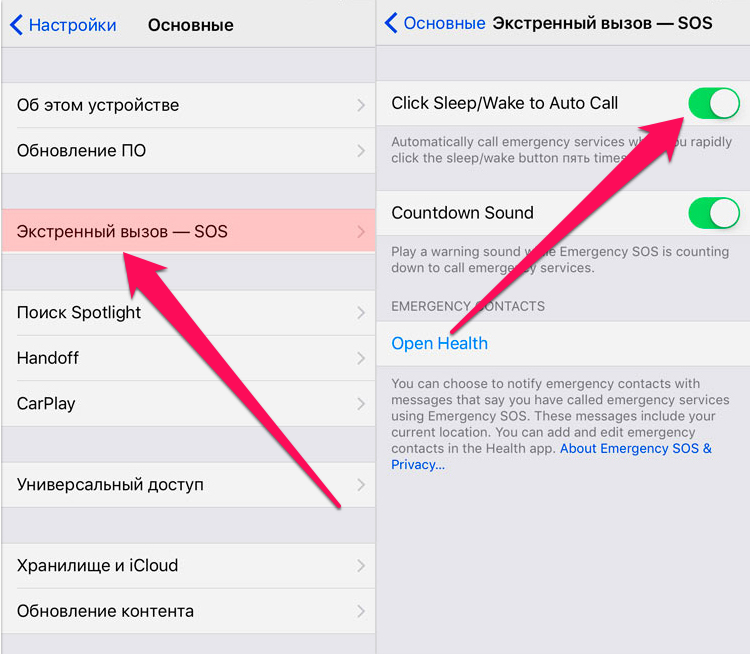 Найдите «iTunes и магазины приложений».
Найдите «iTunes и магазины приложений».
Пресса в iTunes и App Store.
Шаг 3 из 5
2. Включите или отключите автоматическое обновление приложений.
Нажмите индикатор рядом с «Обновления», чтобы включить или выключить функцию.
Если вы включите автоматическое обновление, ваши приложения будут автоматически обновляться через Wi-Fi.
Шаг 4 из 5
3. Включите или отключите автоматическое обновление приложений через мобильную сеть.
Включите или отключите автоматическое обновление приложений через мобильную сеть.
Нажмите индикатор рядом с «Использовать мобильные данные», чтобы включить или выключить эту функцию.
Если вы включите автоматическое обновление приложений через мобильную сеть, ваши приложения будут автоматически обновляться через мобильную сеть, когда в пределах досягаемости нет сетей Wi-Fi.
Шаг 5 из 5
4. Вернитесь на главный экран
Нажмите клавишу «Домой», чтобы вернуться на главный экран.
1. Найдите «iTunes и магазины приложений».

Нажмите Настройки.
Пресса в iTunes и App Store.
2. Включите или отключите автоматическое обновление приложений.
Нажмите индикатор рядом с «Обновления», чтобы включить или выключить функцию.
Если вы включите автоматическое обновление, ваши приложения будут автоматически обновляться через Wi-Fi.
3. Включите или отключите автоматическое обновление приложений через мобильную сеть.
Нажмите индикатор рядом с «Использовать мобильные данные», чтобы включить или выключить эту функцию.
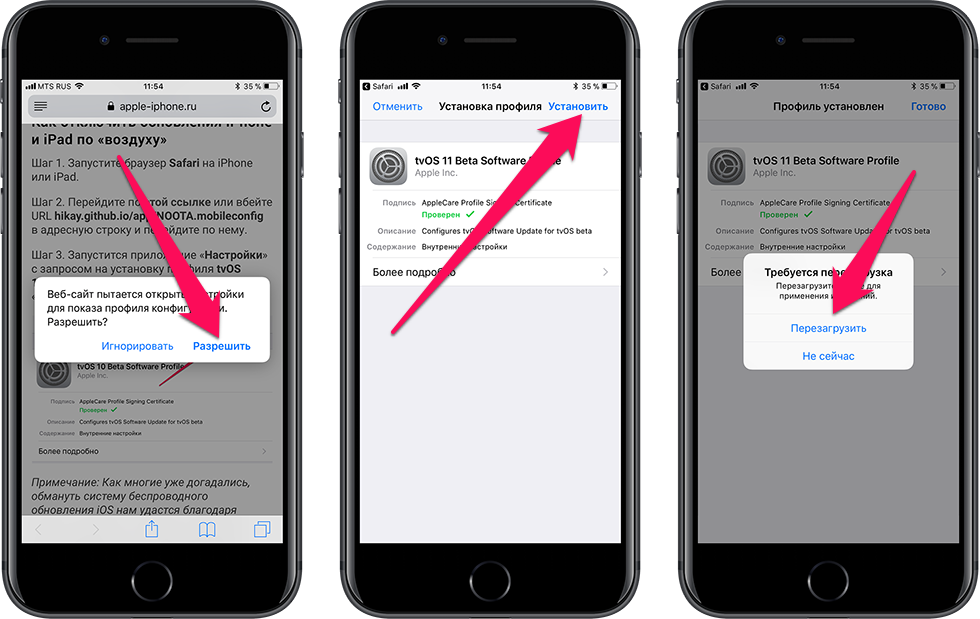 13, 2021 2544
13, 2021 2544